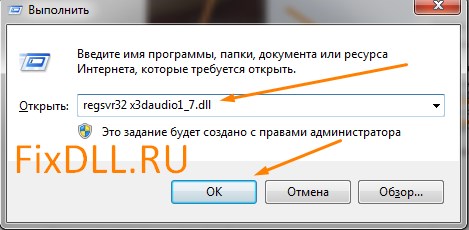Произошла внутренняя системная ошибка dxerror log directx log

Иногда при установке Directx люди сталкиваются с различного рода ошибками. Чаще всего система выдает следующее сообщение: «Произошла системная ошибка». Также система предлагает проверить файлы dxerror и directx, чтобы найти причину ошибки. На деле исправить подобный сбой не всегда удается по рекомендациям. Поэтому в этой статье мы расскажем, что делать, если в компьютере произошла внутренняя системная ошибка dxerror log directx log.
Перезагрузите компьютер и попробуйте найти другой пакет Directx, желательно с официального сайта Microsoft. Примерно половине пользователей удается установить Directx, используя это очень просто решение.
Активируйте строку «Выполнить» при помощи зажатия клавиш Win (значок Windows) и R. В строке нужно ввести слово regedit и нажать на кнопку «Выполнить». В итоге система откроет вам панель реестра, где необходимо перейти в папку Директ икс по адресу: HKEY_LOCALMACHINE\SOFTWARE\Microsoft.
Перейдя в папку по предоставленному адресу, вы можете увидеть несколько строк. Если она всего одна, то вам придется создать еще два строковых параметра. Для этого вам нужно внести две строки поочередно. Первой будет строчка «InstalledVersion»=hex:00,00,00,09,00,00,00,00, а второй «Version»=»4.09.00.0904». Вводим с кавычками, после сохранения всех изменений перезагружаем систему и пробуем установить Directx.
Закрываем ошибку, нажав на кнопку «ОК» и проводим следующие действия:
1. Нажимаем ПКМ на файл под названием Dxwebsetup.exe, который является установщиком Directx.
2. Далее появится меню, где вам нужно отыскать и кликнуть на строку «Исправление проблем с совместимостью».
3. После активации система начнет поиск проблем, займет это примерно минуту. В итоге программа выдаст вам два возможных решения диагностики: «Использовать рекомендованные данные» или «Диагностику программы». Выбрать нужно первое решение.
4. В конце нужно нажать на кнопку «Проверить программу…», после чего установщик должен запуститься без ошибки.
На время скачивания и установки Directx полностью отключите антивирус и какую-либо защиту. В некоторых случаях именно защита не давала установить данную программу, занося файлы Directx в карантин.
Откройте командную строку, набрав в поиске Пуска слово «CMD». Далее в командной строке нужно ввести «sfc /scannow», которая активирует проверку всех файлов на целостность. Весь процесс может занять 4-5 минут, по нахождению ошибок система исправить их автоматически.
Если даже после использования всех способов система выдаёт сбой «Произошла внутренняя системная ошибка dxerror log directx log», то можно пойти на крайние меры. В первую очередь это полная переустановка драйверов видеокарты. Если и это не помогло, то откатываем систему на более раннюю дату, через программу «Восстановление системы».
Пользователи часто задают вопросы по ошибкам DirectX и мы решили сделать подборку наиболее распространенных ошибок и их решений.
Как исправить внутреннюю системную ошибку dxerror log directx log?
Иногда случается так, что при попытке установки или обновления (чаще при обновлении) DirectX на экране появляется сообщение «Произошла внутренняя системная ошибка. Чтобы определить причину ошибки просмотрите файлы DXError.log и Directx.log в папке Windows».

Подробная информация об ошибке находится в указанных файлах, найти которые можно в папке С:\Windows\Logs. Основной причиной ее возникновения является отсутствие информации об установленной ранее версии DirectX в реестре операционной системы. Исправить эту ошибку можно несколькими способами.
Самый легкий способ – скачивание нового пакета DirectX
Суть этого способа очень проста. Необходимо скачать новый установщик DirectX с официального сайта Microsoft
Важно скачать его именно с официального сайта, чтобы обезопасить себя от загрузки на компьютер нежелательного программного обеспечения
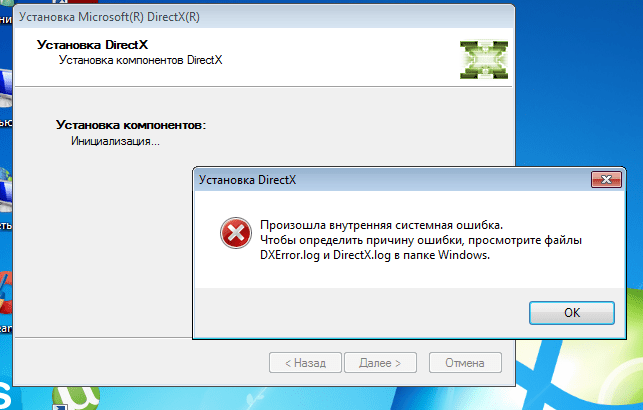
Как исправить ошибку dxerror.log и directx.log?
Иногда этот способ приносит положительный результат, но может случиться и так, что он не исправит ошибку. В этом случае можно попробовать другие способы:
1. Исправление проблем с совместимостью. Для этого необходимо найти файл Dxwebsetup.exe (установочный файл DirectX), кликнуть по нему правой кнопкой мыши и в контекстном меню выбрать пункт «Исправление проблемы совместимости». Система произведет поиск возможных проблем, после чего нужно будет выбрать пункт «Использовать рекомендованные параметры» и «Проверить программу». Обычно это помогает решить проблему и установить DirectX.
2. Внесение изменений в реестр вручную. Для этого нужно открыть встроенный в систему редактор реестра (нажать Win+R и в появившемся окне ввести regedit). В окне редактора реестра необходимо перейти по адресу HKEY_LOCAL_MACHINE\SOFTWARE\Microsoft\DirectX. Если в этом пункте есть только одна строка, то нужно нажать на кнопку «Правка», затем «Создать» и выбрать «Строковый параметр». Затем нужно добавить две строчки: «InstalledVersion»=hex:00,00,00,09,00,00,00,00 и «Version»=»4.09.00.0904», после чего сохранить изменения и перезагрузить компьютер.
3. Отключение антивируса. Банальный, то нем не менее в некоторых случаях рабочий способ. Нужно отключить все антивирусное ПО на время установки DirectX, а затем снова включить его.
4. Проверка целостности системных файлов. Для использования этого способа нужна командная строка, запущенная с правами администратора. В ней необходимо ввести команду sfc /scannow и запустить ее выполнение. После того, как проверка будет окончена, необходимо перезагрузить компьютер.
5. Переустановка драйвера видеокарты. Обновление драйверов в некоторых случаях также помогает решить проблему с установкой DirectX
При этом важно скачивать их только с официального сайта
Другие способы решения проблемы DXError.log и Directx.log в Windows 7
Если вышеперечисленные способы не помогли решить проблему с установкой DirectX и ошибка файлов DXError.log и Directx.log продолжает появляться, можно попробовать восстановить систему, воспользовавшись контрольной точкой, созданной в то время, когда эта ошибка не возникала.
Не лишним будет проверить систему на наличие вредоносного ПО. Хотя стоит отметить, что в большинстве случаев хватает воспользоваться первыми тремя советами, чтобы внутренняя системная ошибка DXError.log и Directx.log на Windows 7 перестала вам докучать.
Как скачать X3DAudio1_7.dll для Windows 7 (10,  и произвести интеграцию в систему?
и произвести интеграцию в систему?
В принципе, те же предварительные действия необходимо произвести и в седьмой, и восьмой модификациях (это не помешает).
Теперь непосредственно о том, где скачать X3DAudio1_7.dll для Windows 7. Обращаться к официальным ресурсам Microsoft в разделы загрузок совершенно бессмысленно. В качестве единичного компонента, доступного для скачивания, там вы эту библиотеку не найдете.
Остается обратиться к специализированным сайтам, на которых собраны комплекты всевозможных файлов DLL
Однако тут следует соблюдать осторожность, поскольку вместе с загруженным файлом можно элементарно подцепить вирус. По крайней мере скачанный элемент следует немедленно проверить штатным сканером, используя для этого меню ПКМ на выделенном файле в «Проводнике»
Предполагаем, что вирусы не обнаружены. Куда же поместить этот компонент? В Windows 7 X3DAudio1_7.dll необходимо скопировать в папку System32, если у вас установлена 32-битная версия системы, или в каталог SysWOW64 для случаев с 64-битными версиями.
Но просто так даже в таких локациях библиотека автоматически системой распознана не будет. Поэтому ее предварительно нужно зарегистрировать. Делается это через командную строку путем ввода сочетания regsvr32 X3DAudio1_7.dll с последующим нажатием клавиши ввода и полной перезагрузкой компьютера. После рестарта на всякий случай почистите реестр оптимизатором или специальной утилитой.
Источники проблем X3daudio1_7.dll
Отсутствующий файл x3daudio1_7.dll (или поврежденный файл x3daudio1_7.dll) обычно является источником проблемы. Поскольку x3daudio1_7.dll является внешним файлом, он предоставляет прекрасную возможность для чего-то нежелательного.
Неправильное завершение работы компьютера или зараженные вредоносными программами файлы x3daudio1_7.dll могут вызвать проблемы с S.K.I.L.L. — Special Force 2, что приводит к поврежденным ошибкам. После повреждения x3daudio1_7.dll не может загрузиться, вызывая проблемы S.K.I.L.L. — Special Force 2 при запуске.
В других случаях проблемы реестра с x3daudio1_7.dll могут быть источником проблемы S.K.I.L.L. — Special Force 2. Сломанные ссылки на DLL-файлы могут помешать правильной регистрации файла DLL, давая вам ошибку x3daudio1_7.dll Неверная установка/удаление S.K.I.L.L. — Special Force 2, x3daudio1_7.dll, который перемещен, или отсутствующий x3daudio1_7.dll может создать эти неработающие ссылки на путь к файлам.
В частности, проблемы x3daudio1_7.dll возникают с:
- Поврежденная или недопустимая запись реестра x3daudio1_7.dll.
- Вирус или вредоносное ПО, повредившее файл x3daudio1_7.dll.
- x3daudio1_7.dll поврежден из-за аппаратной неисправности (Dragonfly GF Co., LTD или другой).
- Установка другой программы заменила x3daudio1_7.dll новой (неправильной) версией.
- Вредоносное удаление (или ошибка) x3daudio1_7.dll другим программным обеспечением (не S.K.I.L.L. — Special Force 2).
- Другая программа (не связанная с S.K.I.L.L. — Special Force 2) удалила x3daudio1_7.dll по ошибке (или злонамеренно).
Библиотека X3DAudio1_7.dll: что это?
Думается, каждый пользователь, исходя из названия библиотеки, уже догадался, что речь идет о каком-то компоненте, отвечающем за компьютерный звук, причем в трехмерном формате. Но он никоим образом не связан с драйверами звуковой карты, хотя косвенное отношение и имеет.

Этот компонент является одной из составляющих платформы DirectX. Именно с ней в большинстве случаев и связаны проблемы. Но рядовой пользователь может возразить по поводу того, что у него на компьютере, например, установлена Windows десятой модификации, в которой присутствует платформа DirectX самой последней версии. По идее, все должно работать нормально. Почему же тогда система выдает ошибку?

Дело в том, что некоторые ранее популярные игры при установке для корректной работы требуют наличия в системе библиотек более старых версий DirectX, в том числе и X3DAudio1_7.dll. Что это может означать с точки зрения самой системы? Сразу хочется сказать, что библиотеки более ранних версий ни в коем случае не удаляют и не заменяют обновленные компоненты. Поэтому нет ничего страшного в том, чтобы скачать X3DAudio1_7.dll для Windows 10, после чего зарегистрировать библиотеку в системе.
Как исправить ошибку x3daudio1_7 dll
Игрокам в «Skyrim», «Need for Speed», «Метро 2033», «Call of Duty», и в другие, подобные им игры для операционной системе Windows, знакома ошибка связанная с файлом x3daudio1_7.dll.
ОС сообщает что данный файл отсутствует(is missing) или не найден(not found). Зачастую такого рода ошибки возникают при запуске программ, использующих аудио составляющие DirectX.
- Расширение файла(x3daudio1_7.dll), связанного с ошибкой, говорит о том, что он является библиотекой функций или точней динамически подключаемой библиотекой (Dynamic-link library). Dll библиотека представляет собой исполняемый файл, на подобии exe, к которому обращаются другие программы для выполнения, зачастую, относительно простых часто повторяемых задач. Так как все DLL файлы находятся вне файла программы, это создает огромные возможности для программистов, однако с другой стороны программа делается уязвимой, по тому что банальное отсутствие этого файла может привести к возникновению ошибки и/или остановки программы.
x3daudio1_7.dll – это элемент DirectX, сопряженный с Singularity и созданный Activision Inc для ОС Windows. Сам же DirectX представляет собою набор инструментов(API) для разработки приложений под Windows и позволяет более тесно контактировать с «железом».
Причины возникновения ошибки:
Значительная(подавляющая) часть такого рода ошибок возникают из-за отсутствия или повреждения файла, а также из-за проблем регистрации файла в реестр Windows, Неудачная установка или удаление программы, непредвиденное и резкое завершение роботы ПК, устаревшие драйвера, вредоносное программное обеспечение, вирусы, и действия пользователя по перемещению и удалению файла или удаление его другой программой вот практически все причины возникновения.
Основных способов устранить данную ошибку существует три:
Первый способ
https://www.microsoft.com/ru-ru/download/details.aspx? > Жмем Скачать после этого обычно всплывает окно с предложением скачать что-то нажимаем «Отказаться и продолжить».
Отказаться и продолжить Появляется окно загрузки файла, загружаем и устанавливаем следуя инструкции.
После установки перезагружаем компьютер и запускаем программу уведомления о данной ошибке не должно всплывать.
Второй способ
Также можно воспользоваться восстановлением системы. Если у вас раньше запускалось и работало без проблемы, но после перечисленных выше ситуаций или по прошествии небольшого отрывка времени этот вариант будет самым простым и менее затратным по времени. Выберите Меню Пуск дальше список “Все программы” вкладка “Стандартные” вкладка “Служебные” в открывшемся окне Восстановление системы.
В некоторых, неофициальных, сборках Windows опция “Восстановления” может быть не доступна.
Третий способ
Переустановить саму библиотеку x3daudio1_7.dll, сразу же хочется отметить что данный способ не рекомендуется, так как может привести к не желательным последствиям. Нам необходимо скачать x3daudio1_7.dll с интернета или другого компьютера с такой же, как у вас операционной системой. При этом желательно просканировать его несколькими антивирусами. Сохранять скачанную dll-ку необходимо в определенном каталоге(папке). Для 32-розрядных ОС путь будет выглядеть так C:WindowsSystem32, для 64-розрядых аналогично только конечный каталог меняется с System32 на SysWOW64. После завершения процесса загрузки зажимаем сочетание клавиш Win+R должно появится окно для ввода команд (с названием «Выполнить») В поле «Открыть» вводим команду: regsvr32 x3daudio1_7.dll
Жмем ОК и перезагружаем систему.
Исправление реестра
Ошибка может появиться не из-за повреждений библиотеки, а из-за проблем в реестре . Чтобы его исправить и почистить, можно использовать программы. Например:
- Vit Registry Fix.
- CCleaner.
- Advanced SystemCare.
- Registry Mechanic.
- Registry Booster.
Установите и запустите одну из них. Реестр надо регулярно чистить и проверять на наличие ошибок. Даже если никаких неисправностей не наблюдается.
Сообщение «Отсутствует X3DAudio1_7.dll» может появляться при загрузке системы, запуске каких-то программ или во время работы утилит, если они обращаются к соответствующей библиотеке. Можно устранить ошибку. Но не всегда понятно, из-за чего она появляется. Если один способ не помог, попробуйте другой.
Бывает, что игра не запускается по причине отсутствия одного или нескольких dll файлов. Одна из таких ошибок связана с библиотекой X3daudio1_7.dll. Особенно часто от неё страдают такие игры, как The Elder Scrolls V: Skyrim, Call of Duty, Need for Speed и многие другие бестселлеры. Часто в тексте ошибки написано, что переустановка игры поможет решить вопрос, но это едва-ли поможет. Есть шанс, что игра правильно загрузит библиотеки на этот раз, но он невелик. Ошибка возникает из-за того, что файл X3daudio1_7.dll не установлен, удалён или повреждён. Он является частью пакета DirectX, который обычно ставится вместе с игрой. Пиратские версии игр не всегда содержат этот важный пакет, иногда его приходится устанавливать самостоятельно.
Способ 1: Ручное скачивание DLL
Данный метод является самым простым, поскольку предполагает простое скачивание файла и его перемещение в нужную папку. Для 32-битных Windows это , а для 64-разрядных Windows — и, возможно, его нужно будет скопировать и в .
Даже после добавления библиотеки система может по-прежнему не видеть файл, из-за чего его потребуется зарегистрировать. Подробно об этом мы рассказали в следующем способе. При этом стоит учитывать, что если на компьютере отсутствует компонент DirectX целиком, частью которого X3DAudio1_7.dll и является, скачивание только этого файла приведет к тому, что игра/программа, которая просила этот DLL, начнет требовать другой отсутствующий файл, принадлежащий к этому же набору библиотек.
Найти недостающий файл
Если файл повреждён или отсутствует, его можно отыскать в интернете. Существуют сайты с коллекциями динамических библиотек. Кроме того, такие модули часто загружают на облачные сервисы и в файловые хранилища. Однако это не самый надёжный способ. Ведь файлы, скачанные из сети, могут быть заражены вредоносным ПО. Ещё есть проблемы, связанные с совместимостью. Если модуль не подходит для вашей версии Windows, он не будет работать.
Если вы решили скачать «X3DAudio1_7», обязательно просканируйте его антивирусом. Вот сайты, с которых его можно загрузить.
Download-dll.ru — ресурс с подробными инструкциями и описаниями. Это не просто хостинг с файлами. На нём есть статьи, в которых описаны различные ошибки библиотек и способы их устранения. Чтобы найти нужный модуль:
- Слева есть меню с разделами. Откройте «Каталог».
- Там размещены файлы по алфавиту. Откройте список буквы «X» (английской) и найдите нужный модуль.
- В информации указано, для какой ОС подходит библиотека. В строке «Совместимая операционная система» написаны версии Windows. Чуть ниже — разрядность (32 bit или 64 bit).
Выберите требуемый файл библиотеки из списка
Ru.dll-files.com. Есть описания сбоев, связанных с выбранной библиотекой. Есть список популярных игр, при запуске которых могут появиться ошибки. Чтобы скачать файл:
- Вбейте в строку поиска запрос «X3DAudio1_7».
- В результатах найдите нужный модуль.
- Скачайте версию библиотеки, которая подходит для разрядности вашей системы (32 bit или 64 bit).
Чтобы узнать, сколько бит в ОС:
- Кликните правой кнопкой мыши по значку «Мой компьютер».
- Выберите пункт «Свойства».
- В поле «Тип» будет указана разрядность системы.
Скачанный файл надо поместить в корневой каталог ОС.
- Зайдите в системный диск (обычно это C:\).
- Откройте папку «Windows». Для этого могут понадобиться права администратора.
- Если у вас 32-разрядная система, перенесите модуль в директорию «System32». Если 64-разрядная — в каталог «SysWOW64».
- Перезагрузите компьютер.
https://youtube.com/watch?v=160NdKeaI6Y
Проверьте, запускается ли приложение, связанное с библиотекой звука. Если нет, надо зарегистрировать её в реестре.
- Перейдите в Пуск — Программы — Стандартные.
- Кликните правой кнопкой мыши на «Командная строка».
- Пункт «От имени администратора».
- В Windows 10 это делается проще — щёлкните правой кнопкой мыши на «Пуск» (он выглядит, как логотип Win) и выберите «Командная строка».
- Введите команду «regsvr32 x3daudio1_7.dll» и нажмите Enter.
- Снова перезагрузите компьютер.
Установка библиотеки вручную
Если вы своевременно обновляете пакет DirectX, и переустановка не помогла правильно запустить приложение, скачайте отдельно компонент X3daudio1_7.dll для Windows и замените его вручную на вашем компьютере.
Обратите внимание! Данный вариант стоит выбирать, только если вы уверены в источнике, с которого будете скачивать системный файл.
Правильно найти путь для вашего файла в системе поможет следующий алгоритм: «Мой компьютер», «Локальный диск C», «Windows», «System32» или «SysWOW64». Последняя папка зависит от разрядности используемой операционной системы. Для того, чтобы узнать ее, зайдите в меню «Пуск», нажмите правой кнопкой мыши на раздел «Компьютер» и откройте вкладку «Свойства». В графе «Тип системы» указана разрядность ОС установленной на вашем компьютере.
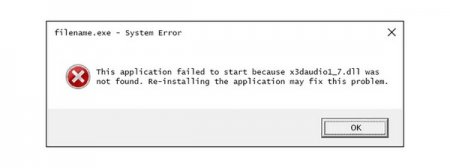 x3daudio1_7.dll для Windows 7, 8, 10
x3daudio1_7.dll для Windows 7, 8, 10
Если вы решили установить x3daudio1_7.dll самостоятельно вручную, следуйте нижеперечисленным пунктам:
Скачайте архив с x3daudio1_7.dll с проверенного источника.
Разархивируйте его на своем компьютере;
Скопируйте файл в папку «System32» или «SysWOW64»;
Установите x3daudio в заданной папке;
Зарегистрируйте его через команду «Выполнить» при помощи клавиш «WIN» + «R»;
Впишите в командную строку «regsvr32 x3daudio1 7.dll»;
Подтвердите выбранное действие;
Перезапустите компьютер.
Оставляйте комментарии и оценивайте статью, а еще не забудьте дать на нее ссылку друзьям! Спасибо!
Скачать DirectX
Руководство по устранению ошибок для ошибок X3daudio1_7.dll
Проблемы X3daudio1_7.dll так или иначе вызваны проблемой с Microsoft DirectX.
Файл x3daudio1_7.dll является одним из многих файлов, содержащихся в коллекции программного обеспечения DirectX. Поскольку DirectX используется большинством игр для Windows и продвинутых графических программ, ошибки DLL x3daudio1_7 обычно появляются только при использовании этих программ.
Есть несколько способов, как ошибки x3daudio1_7.dll могут появляться на вашем компьютере. Вот несколько наиболее распространенных способов, которыми вы можете увидеть ошибки x3daudio1_7.dll:
X3daudio1_7.dll не найден. Повторная установка может помочь исправить это. Файл x3daudio1_7.dll отсутствует "X3daudio1_7.DLL не найден Файл x3daudio1_7.dll не найден
Ошибки X3daudio1_7.dll появляются при запуске программного приложения или видеоигры, но вы также можете увидеть ошибку DLL во время игры, когда программа пытается получить доступ к компоненту DirectX или в любое другое время во время использования.
Skyrim – это одна из игр, в которой пользователи видели ошибку x3daudio1_7.dll, но есть и другие, которые могут отображать то же сообщение об ошибке.
Любая из операционных систем Microsoft, начиная с Windows 98, может быть подвержена x3daudio1_7.dll и другим проблемам DirectX. Это включает в себя Windows 10, Windows 8, Windows 7, Windows Vista, Windows XP и Windows 2000.
Как исправить ошибки в X3daudio1_7.dll
Не загружайте файл DLL x3daudio1_7.dll отдельно с какого-либо «сайта загрузки DLL». Есть ряд веских причин, по которым скачивание DLL с этих сайтов – плохая идея.
Если вы уже загрузили файл x3daudio1_7.dll с одного из этих сайтов загрузки DLL, удалите его из любого места и продолжайте выполнять эти шаги.
-
Перезагрузите компьютер, если вы еще этого не сделали.
Ошибка x3daudio1_7.dll может быть случайной, и простой перезапуск может полностью ее устранить.
-
Установите последнюю версию Microsoft DirectX. Скорее всего, обновление до последней версии DirectX исправит ошибку x3daudio1_7.dll не найдена.
Microsoft часто выпускает обновления для DirectX без обновления номера версии или буквы, поэтому обязательно установите последнюю версию release , даже если ваша версия технически совпадает.
Одна и та же программа установки DirectX работает со всеми версиями Windows, включая Windows 7, 8, 10, Vista, XP и другие. Он заменит любой отсутствующий файл DirectX 11, DirectX 10 или DirectX 9.
-
Предполагая, что последняя версия DirectX от Microsoft не исправляет ошибку x3daudio1_7.dll, найдите программу установки DirectX на DVD-диске с игрой или приложением. Иногда разработчики программного обеспечения включают копию DirectX на установочный диск, если их игра или программа использует DirectX.
Иногда, хотя и не часто, версия DirectX, содержащаяся на диске, лучше подходит для программы, чем последняя версия, доступная от Microsoft.
-
Удалите игру или программное обеспечение, а затем снова установите его. Что-то могло случиться с файлами в программе, которые работают с x3daudio1_7.dll, и переустановка может помочь.
-
Восстановите файл x3daudio1_7.dll из последней версии программного пакета DirectX. Если приведенные выше шаги по устранению неполадок не помогли устранить ошибку x3daudio1_7.dll, попробуйте извлечь x3daudio1_7.dll по отдельности из загружаемого пакета DirectX.
-
Обновите драйверы для вашей видеокарты. Хотя это не самое распространенное решение, в некоторых ситуациях обновление драйверов для видеокарты на вашем компьютере может исправить эту проблему DirectX.
Нужна дополнительная помощь?
Если вы не заинтересованы в устранении этой проблемы самостоятельно, см. Как исправить мой компьютер? полный список вариантов поддержки, а также помощь по всем вопросам, таким как определение затрат на ремонт, удаление ваших файлов, выбор службы ремонта и многое другое.
Что такое x3daudio1_7.dll?
«X3daudio1_7.dll пропущена» — это достаточно стандартная ошибка на Windows PC. Чаще всего проблема заключается в установке обновления Windows и неудачной установке некоторой программы.:
A .dll файл (Dynamic Link Library) функционирует, когда конкретной программе нужен этот .dll файл. Если он поврежден/пропущен, пользователи видят, например, ошибку x3daudio1_7.dll, которая приводит к аварийному завершению работы. Стоит добавить, что x3daudio1_7.dll — это файл, используемый в дистрибутиве Visual C++ Redistributable для Visual Studio 2015.:
При появлении уведомления о пропущенном файле пользователи начинают поиск загрузки x3daudio1_7.dll. Лучше делать это в проверенном месте, например на сайте DLL Kit, где нет ни угроз, ни вирусов.:
метод 5: Сканируйте систему на наличие вредоносного ПО и вирусов
System File Checker (SFC) — утилита в Windows, позволяющая пользователям сканировать системные файлы Windows на наличие повреждений и восстанавливать их. Данное руководство описывает, как запустить утилиту System File Checker (SFC.exe) для сканирования системных файлов и восстановления отсутствующих или поврежденных системных файлов (включая файлы .DLL). Если файл Windows Resource Protection (WRP) отсутствует или поврежден, Windows может вести себя не так, как ожидалось. Например, некоторые функции Windows могут не работать или Windows может выйти из строя. Опция «sfc scannow» является одним из нескольких специальных переключателей, доступных с помощью команды sfc, команды командной строки, используемой для запуска System File Checker. Чтобы запустить её, сначала откройте командную строку, введя «командную строку» в поле «Поиск», щелкните правой кнопкой мыши на «Командная строка», а затем выберите «Запустить от имени администратора» из выпадающего меню, чтобы запустить командную строку с правами администратора. Вы должны запустить повышенную командную строку, чтобы иметь возможность выполнить сканирование SFC.
- Запустите полное сканирование системы за счет антивирусной программы. Не полагайтесь только на Windows Defender. Лучше выбирать дополнительные антивирусные программы параллельно.
- После обнаружения угрозы необходимо переустановить программу, отображающую данное уведомление. В большинстве случаев, необходимо переустановить программу так, чтобы проблема сразу же исчезла.
- Попробуйте выполнить восстановление при запуске системы, если все вышеперечисленные шаги не помогают.
- В крайнем случае переустановите операционную систему Windows.
В окне командной строки введите «sfc /scannow» и нажмите Enter на клавиатуре для выполнения этой команды. Программа System File Checker запустится и должна занять некоторое время (около 15 минут). Подождите, пока процесс сканирования завершится, и перезагрузите компьютер, чтобы убедиться, что вы все еще получаете ошибку «Программа не может запуститься из-за ошибки X3daudio1_7.dll отсутствует на вашем компьютере.
Метод 5: Сканируйте систему на вредоносные ПО и вирусы
System File Checker (SFC) является утилитой в операционной системе Windows, которая позволяет проводить сканирование системных файлов Windows и выявлять повреждения, а также с целью восстановить файлы системы. Данное руководство предоставляет информацию о том, как верно запускать System File Checker (SFC.exe) для сканирования системных файлов и восстановления недостающих/поврежденных системных файлов, к примеру, .DLL. Когда файл Windows Resource Protection (WRP) имеет повреждения или попросту отсутствует, система Windows начинает вести себя неправильно и с проблемами. Часто определенные функции Windows перестают функционировать и компьютер выходит из строя. Опцию «sfc scannow» используют как один из специальных переключателей, которая доступна благодаря команды sfc, команды командной строки, которая используется на запуск System File Checker. Для ее запуска сперва необходимо открыть командную строку, после чего ввести «командную строку» в поле «Поиск». Теперь нажимаем правой кнопкой мыши на «Командная строка» и выбираем «Запуск от имени администратора». Необходимо обязательно запускать командную строку, чтобы сделать сканирование SFC.
- Запуск полного сканирования системы благодаря антивирусной программы. Не следует надеяться лишь на Windows Defender, а выбираем дополнительно проверенную антивирусную программу.
- Как только обнаружится угроза, нужно переустановить программу, которая показывает уведомление о заражении. Лучше сразу переустановить программу.
- Пробуем провести восстановление при запуске системы, но только тогда, когда вышеперечисленные методы не сработали.
- Если ничего не помогает, тогда переустанавливаем ОС Windows.
Способ 1 — Скачать и установить x3daudio1_7.dll для Windows 7, 8, 10 x32 x64
Этот способ, как исправить ошибку отсутствует x3daudio1_7.dll длл файл, самый простой и не займет много времени, вам надо будет выполнить всего 4 действия:
- Загрузить файл к себе на компьютер и распаковать его из архива
- Скопировать файл в нужную папку
- Зарегистрировать его
- Перезагрузить компьютер
| …Формирование ссылки для загрузки… | ||
| Ссылка для загрузки будет доступна через: | сек. |
Название: x3daudio1_7.dll Антивирусная проверка: Пройдена
После этого вам нужно определить, какой тип операционной системы у вас установлен Windows x32 (32 битная) или Windows x64 (64 битная система).
Для этого надо нажать на иконке «мой компьютер» правой кнопкой мыши и выбрать пункт меню «свойства»
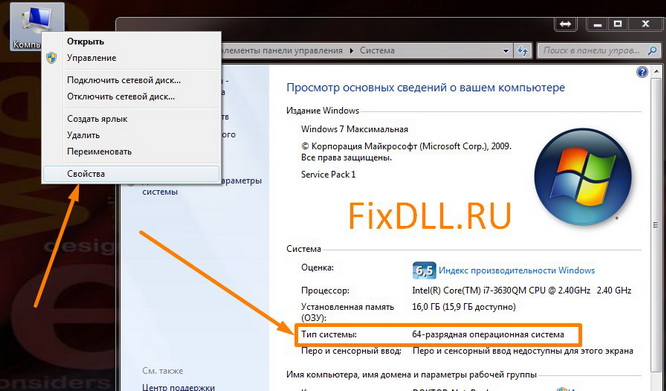
- Если у вас Windows x64 (64 бит), то вам надо скопировать файл x3daudio1_7.dll в папку C:\Windows\SysWOW64
- В случае, если у вас установлена Windows x32 — x3daudio1_7.dll нужно положить в папку C:\Windows\System32
Для решения вашей проблемы просто скопируйте этот файл. Дальше этот файл вам нужно вставить в системную папку на диске С: (обычно является системный диском) дальше перейти в папку Windows. В этой папке найти папку system32(для Windows x64 — в папку SysWOW64) – эта папка является той, что нам нужно, в эту папку и вставьте файл x3daudio1_7.dll. После таких несложный операций следует перезагрузить компьютер и сразу можете пробовать запустить игру и наслаждаться полноценной игрой. Все должно запуститься с первого раза и без лишних проблем.
На всякий случай, можно положить данный файл в обе эти папки и еще в папку с неработающей программой или игрой.
После этого нам нужно зарегистрировать данный файл в системе — для этого вам надо нажать на кнопку «Пуск» и выбрать пунт меню «Выполнить» (или нажать сочетание клавиш Win+R на клавиатуре) в появившемся окне слудует ввести команду regsvr32 x3daudio1_7.dll
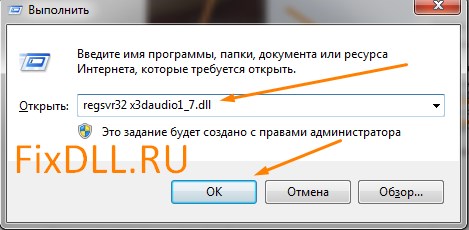
После всех этих действий нужно перезагрузить компьютер. Ошибка «запуск программы невозможен на компьютере отсутствует x3audio1_7.dll» больше не должна повторяться.
В случае, если скачать x3audio1_7.dll и установить данный файл в систему, не сработало и ошибка все равно осталась, то воспользуйтесь вторым способом устранения данной проблемы.
метод 3: Установка или переустановка пакета Microsoft Visual C ++ Redistributable Package
Ошибка X3daudio1_7.dll также может появиться из-за пакета Microsoft Visual C++ Redistribtable Package. Необходимо проверить наличие обновлений и переустановить программное обеспечение. Для этого воспользуйтесь поиском Windows Updates. Найдя пакет Microsoft Visual C++ Redistributable Package, вы можете обновить его или удалить устаревшую версию и переустановить программу.
- Нажмите клавишу с логотипом Windows на клавиатуре — выберите Панель управления — просмотрите категории — нажмите на кнопку Uninstall.
- Проверить версию Microsoft Visual C++ Redistributable — удалить старую версию.
- Повторить деинсталляцию с остальной частью Microsoft Visual C++ Redistributable.
- Вы можете установить с официального сайта Microsoft третью версию редистрибутива 2015 года Visual C++ Redistribtable.
- После загрузки установочного файла запустите его и установите на свой ПК.
- Перезагрузите компьютер после успешной установки.
Если этот метод не помогает, перейдите к следующему шагу.